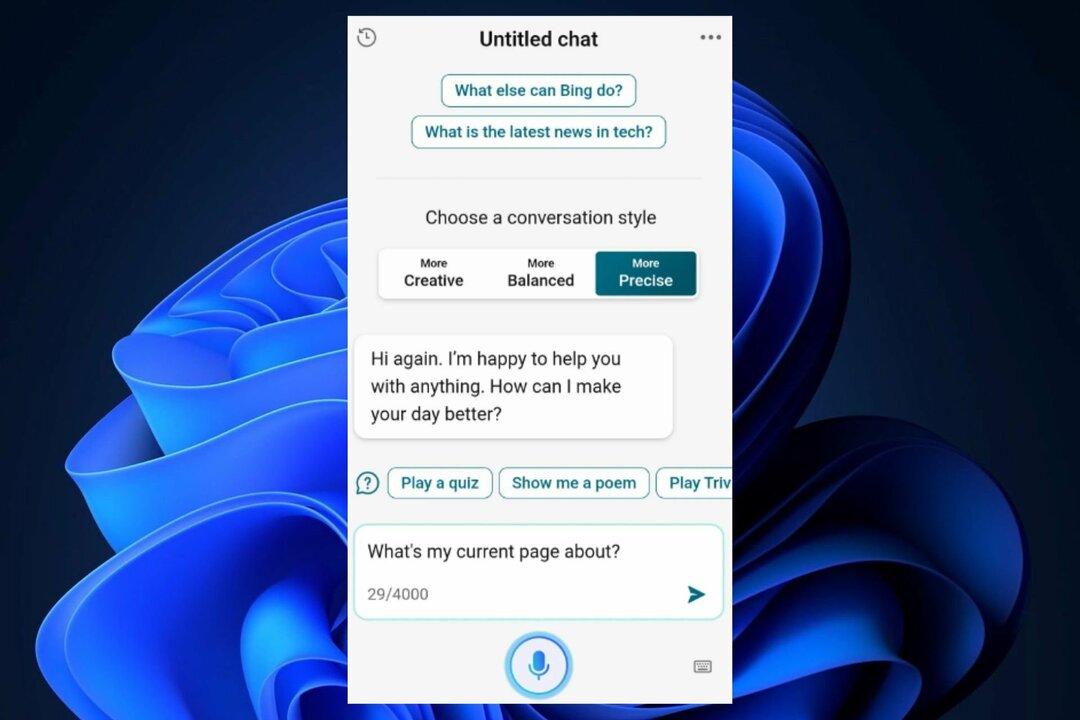Seperti yang kita ketahui bersama, Microsoft Edge merupakan browser terbaru dari Microsoft yang sudah built-in di Windows 10. Muncul dengan banyak fitur yang ramah pengguna. Salah satunya adalah halaman web startup. Edge memberikan kontrol kepada pengguna untuk memutuskan halaman web apa yang akan dibuka saat startup saat browser dibuka. Artinya kita tidak perlu mengetikkan alamat apapun di address bar. Misalnya, katakanlah, Anda perlu membuka 4 tautan URL saat memulai Edge, Anda cukup menentukan tautan URL ini sekali di pengaturan. Lain kali, ketika Anda membuka browser Edge, Anda akan melihat 4 URL ini dibuka di 4 tab yang berbeda, tanpa harus mengetik apa pun. Bukankah ini sangat keren?
Dalam artikel ini, mari kita lihat berbagai cara untuk membuka halaman web tertentu saat Anda membuka browser Microsoft Edge secara detail.
Metode 1: Dengan Memasukkan alamat situs web secara Manual
Langkah 1: Buka Browser Microsoft Edge.
Langkah 2: Di sudut kanan atas jendela,
- Klik Menu (…)
- Pilih Pengaturan

Langkah 3: Di jendela Pengaturan yang muncul,
- Memilih Pada mulanya dari menu sebelah kiri
- Klik Buka halaman atau halaman tertentu
- Klik Tambahkan tombol halaman baru
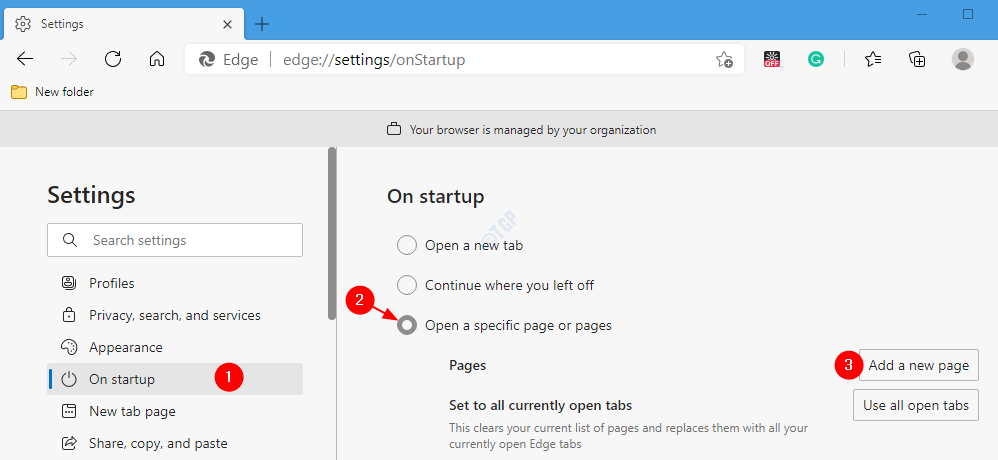
Langkah 4: Tambahkan halaman baru jendela terbuka, masukkan URL yang diperlukan di bawah Masukkan URL bagian dan klik Menambahkan.
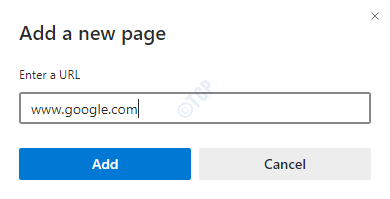
CATATAN:
Jika Anda ingin menambahkan lebih banyak halaman, klik Tambahkan tombol halaman baru lagi seperti yang ditunjukkan pada Langkah 3, poin ke-3. dan ulangi Langkah 4.
Langkah 5: Setelah halaman ditambahkan, Anda dapat melihatnya terdaftar di bawah halaman. Lihat tangkapan layar di bawah ini untuk lebih jelasnya.

Langkah 6: Jika Anda salah mengeja alamat situs web dan ingin mengeditnya,
1. Klik pada tiga titik di sebelah situs web seperti yang ditunjukkan di bawah ini
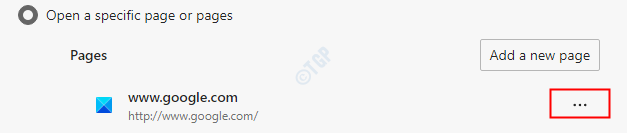
2. Klik pada Sunting dari menu tarik-turun yang muncul
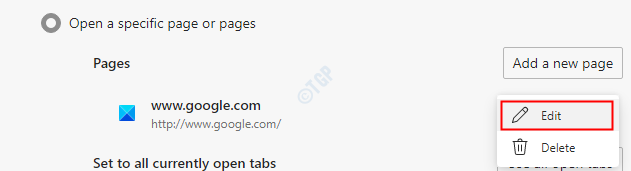
3. Di jendela Edit halaman, buat koreksi yang diperlukan dan klik pada Menyimpan tombol
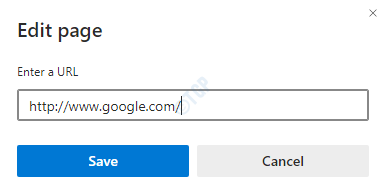
Langkah 7: Jika Anda ingin menghapus halaman tertentu agar tidak muncul saat startup,
1. Klik pada tiga titik di sebelah situs web seperti yang ditunjukkan di bawah ini
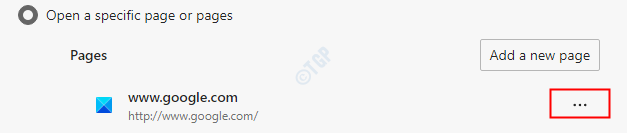
2. Klik pada Menghapus pilihan
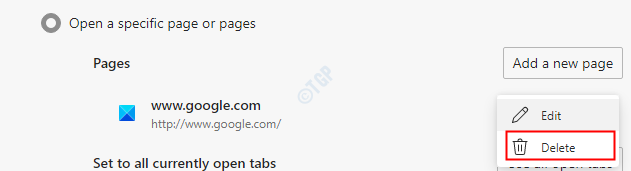
Metode 2: Dengan Menggunakan tab yang saat ini terbuka
Metode yang disebutkan di atas nyaman untuk alamat yang pendek dan mudah digunakan. Misalnya, katakanlah, Anda ingin membuka halaman https://thegeekpage.com/101-windows-10-run-commands-shortcuts-to-find-hidden-features/. Saat berselancar, itu seperti mengklik tautan. Namun dengan cara di atas, Anda harus mengetikkan alamat panjang secara manual. Ini bisa merepotkan dan memakan waktu. Untuk kasus seperti itu, Anda dapat menggunakan metode di bawah ini.
Langkah 1: Buka Browser Microsoft Edge.
Langkah 2: Buka tab baru menggunakan tombol Ctrl + T, dan masukkan situs web yang ingin Anda buka. Jika Anda ingin mengatur lebih dari satu halaman untuk dibuka selama startup, ulangi langkah ini lagi. Buka halaman di tab yang berbeda.
Misalnya, jika Anda membutuhkan dua halaman yaitu www.google.com dan www.thegeekpage.com untuk dibuka saat startup, buka keduanya di dua tab yang berbeda seperti yang ditunjukkan pada tangkapan layar di bawah ini.
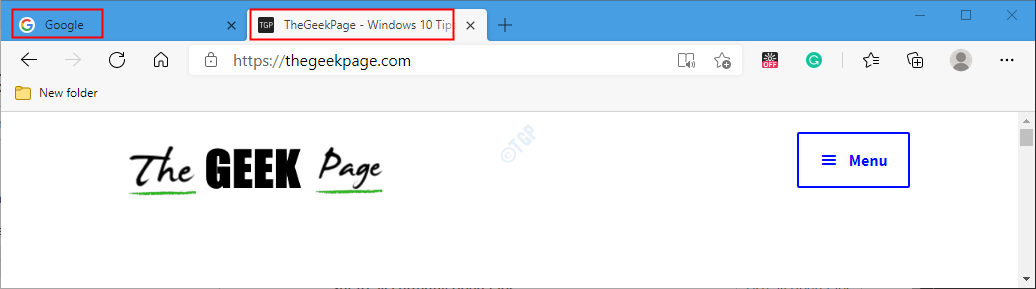
Langkah 3: Buka tab baru dengan menahan tombol Ctrl+t serentak. Di tab itu, Dari sudut kanan atas jendela,
- Klik Menu (…)
- Pilih Pengaturan

Langkah 4: Di jendela Pengaturan yang muncul,
- Memilih Pada mulanya dari menu sebelah kiri
- Klik Buka halaman atau halaman tertentu
- Klik pada Gunakan semua tab yang terbuka tombol di sebelah Setel ke semua tab yang saat ini terbuka
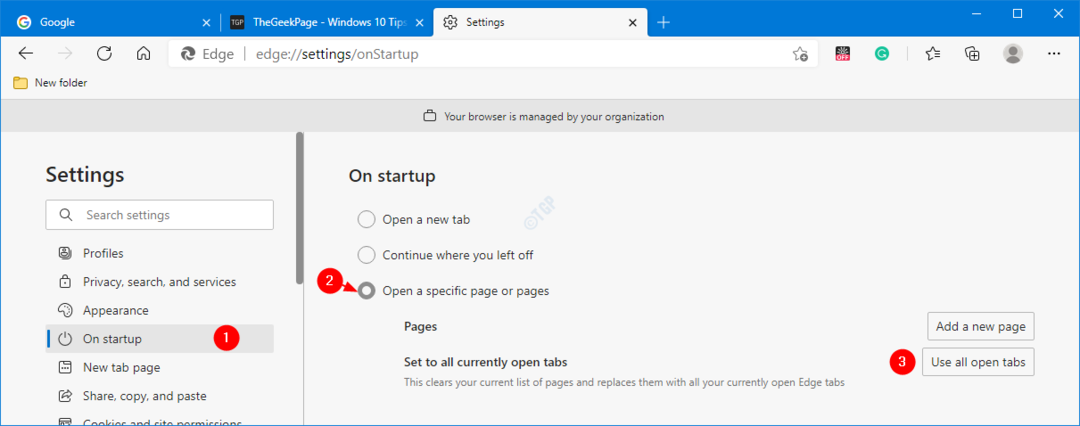
Langkah 5: Sekarang, Anda dapat melihat halaman yang terdaftar di bawah bagian halaman seperti yang ditunjukkan di bawah ini.
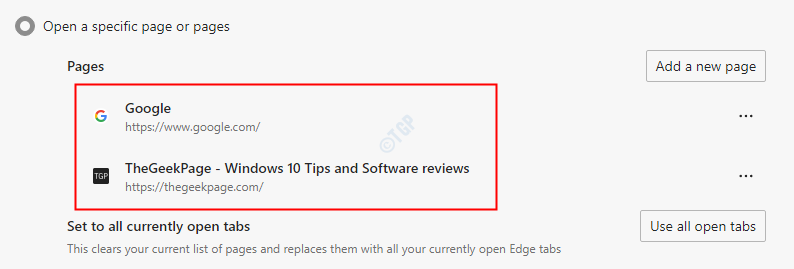
Langkah 6: Jika Anda ingin mengedit atau menghapus halaman, ikuti Langkah 6, Langkah 7 dari Metode 1.
Itu saja. Kami berharap ini telah informatif. Terima kasih telah membaca. Silakan berkomentar dan beri tahu kami metode mana yang paling Anda sukai.